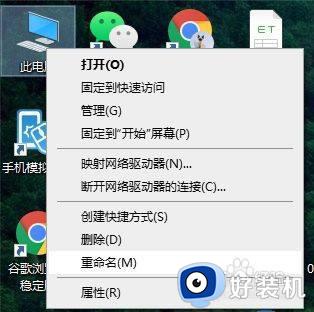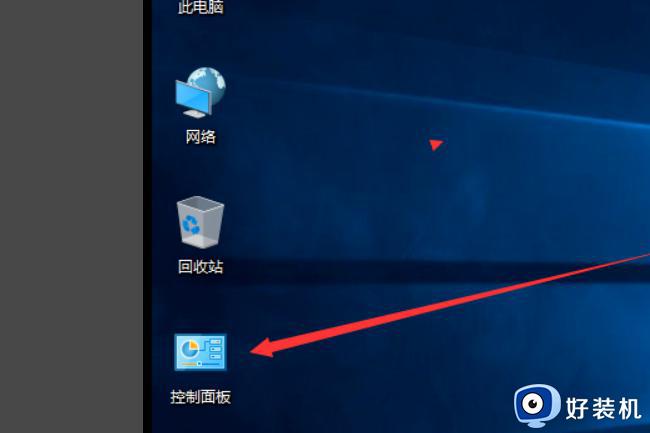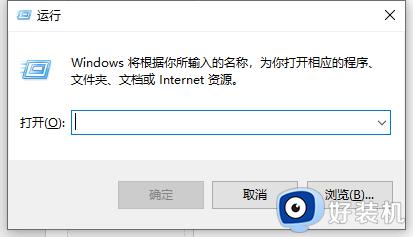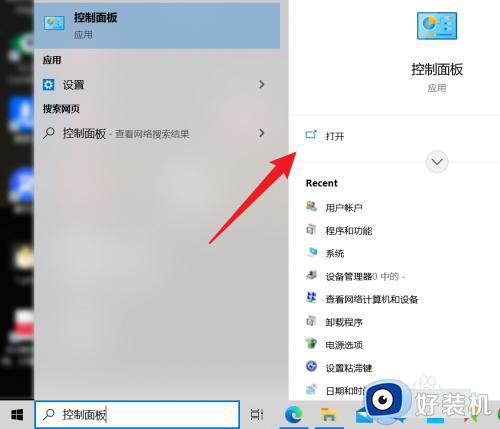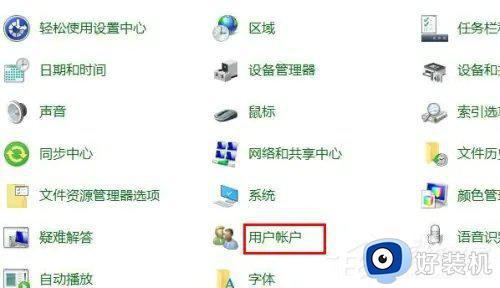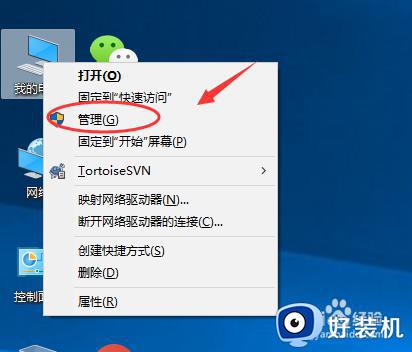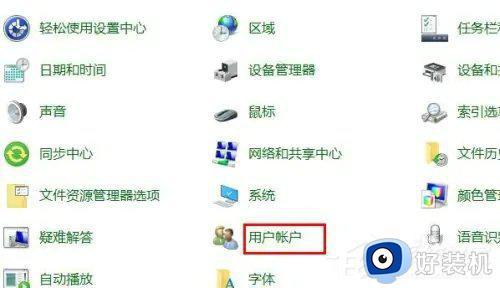win10怎样修改账户名称 win10修改账户名称的方法介绍
时间:2023-11-14 15:55:00作者:mei
win10账户名称是系统默认设置好的,有的用户觉得不好识别和管理,想重换一个账户名称,那么要在哪里进行操作?打开控制面板找到更改用户帐户选项,点击进入进行修改即可,感兴趣的一起阅读下文步骤操作。
推荐:win10 64位系统
1、在电脑桌面的搜索框中,搜索”控制面板“,并点击打开它。
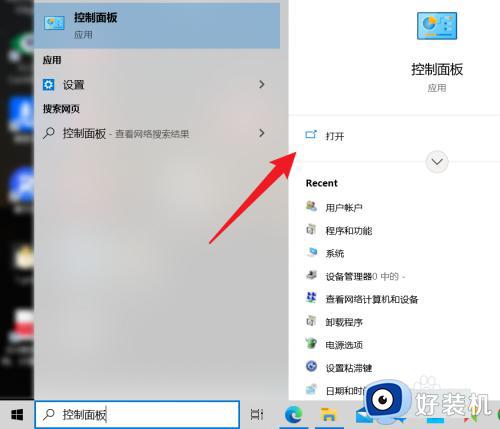
2、找到”用户帐户“,点击它。
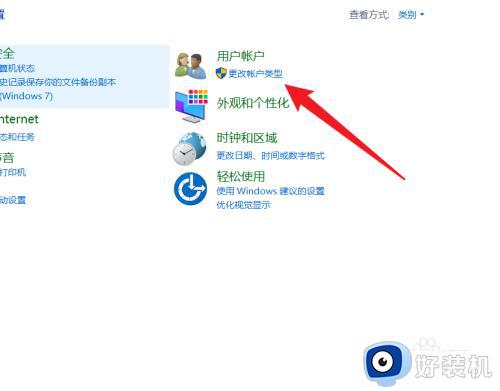
3、再次找到并点击”用户帐户“。
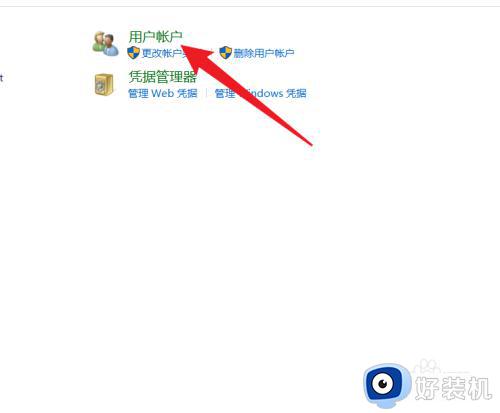
4、在用户帐户页面,点击”更改帐户名称“按钮。
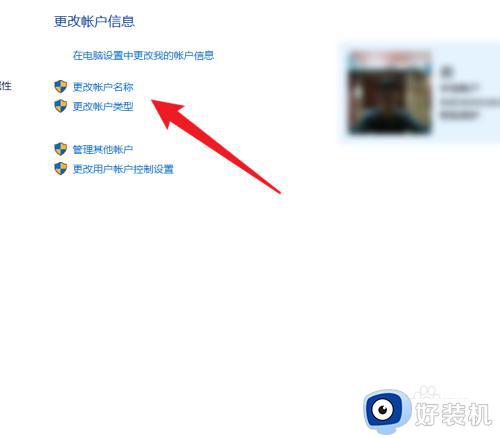
5、进入到帐户名称更改页面,输入新的帐户名称,并点击”更改名称“按钮即可。
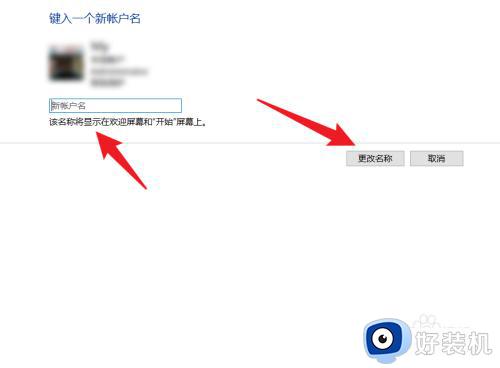
win10系统修改账户名称的方法分享到这里,名称可以根据自己需求来选择,感兴趣的一起来设置吧。